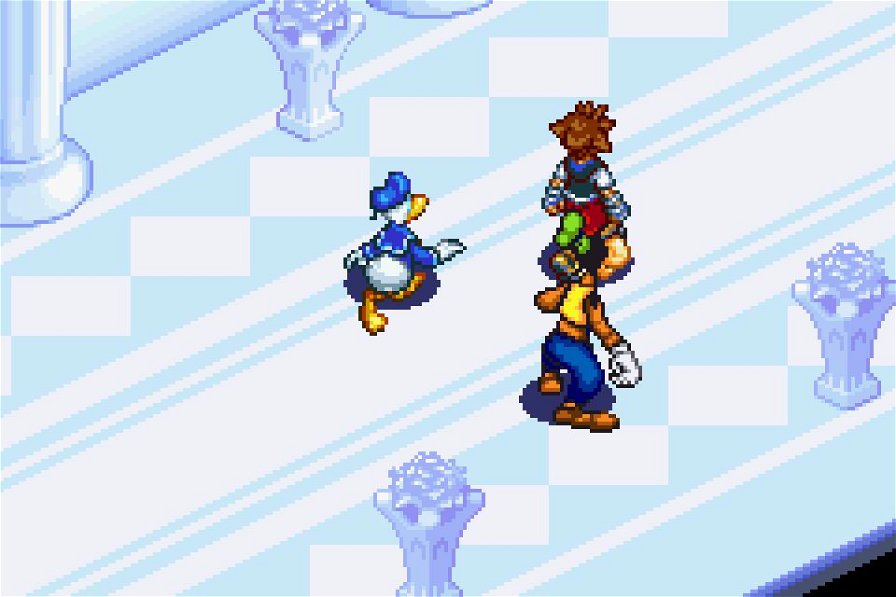Kingdom Hearts è una delle saghe videoludiche più famose degli ultimi vent'anni, e il suo successo sembra solo aumentare con il passare del tempo. Sono milioni infatti i giocatori che si sono appassionati alla storia di Sora e dei suoi compagni provenienti dal mondo Square Enix, Disney e Pixar, e il recente annuncio del quarto capitolo della serie ha fomentato ancora di più gli animi di tutti coloro che non vedono l'ora di iniziare una nuova avventura. Se desiderate colmare l'attesa del nuovo titolo rigiocando quelli precedenti con joystick, uno schermo più grande e una risoluzione migliore siete nel posto giusto, dato che in questo articolo vi spiegheremo come emulare (legalmente) tutti i principali Kingdom Hearts sul vostro PC.
Partendo dal principio: cos'è l'emulazione? Spiegandolo brevemente, un'emulatore è un programma che riproduce una console usando l'hardware del computer. Più una console è moderna e più sarà difficile da emulare dato lo sforzo richiesto all'hardware; per questo motivo le console più semplici da emulare sono le PlayStation 1 e 2, il Nintendo DS e 3DS e i vari GameBoy.
Nel primo paragrafo abbiamo specificato che tratteremo di procedimenti legali, dato che l'emulazione di per sé sfrutta dei programmi gratuiti per computer, messi a disposizione dagli sviluppatori. Quello che invece non è legale è scaricare i titoli da emulare attraverso internet; per questo motivo in questa guida vi spiegheremo come emulare dei giochi che devono essere già di vostra proprietà, in modo da poter estrarre i file necessari da inserire nei vari emulatori. Nello specifico, tratteremo Kingdom Heart I e II (PS2), Kingdom Hearts: Chain of Memories (Nintendo DS), Kingdom Hearts: Birth by Sleep (PSP) e Kingdom Hearts: 3D Dream Drop Distance (3DS).
Kingdom Hearts I e II
Per poter giocare Kingdom Hearts I e II nel vostro PC avrete bisogno di un emulatore per PlayStation 2, in questo caso PCSX2, della copia originale dei giochi e di ImgBurn, un programma per estrarre i file BIOS direttamente dal vostro computer, quindi senza l'ausilio della console fisica (che richiederebbe un procedimento più lungo e complesso).
Step 1: estrarre i file BIOS
Il primo passo per poter emulare i due Kingdom Hearts per PS2 è quello di estrarre i file BIOS direttamente dal vostro PC mediante ImgBurn. Una volta scaricato il programma da questo link aprite l'icona: vi verrà chiesto di installare altri elementi non necessari quindi selezionate "installazione personalizzata" e deselezionateli per scaricare solo ciò che vi serve.
Una volta terminata l'installazione, inserite il vostro dischetto nel computer, aprite ImgBurn, cliccate "modalità>leggi", scegliete la destinazione del file (vi consigliamo di creare una cartella e denominarla "BIOS" in modo da avere tutti i file nello stesso posto) e cliccate il simbolo del CD in basso. A questo punto non vi resterà che aspettare che il programma termini l'estrazione del gioco, e potrete passare al passaggio successivo, ovvero scaricare l'emulatore.
Step 2: scaricare l'emulatore PCSX2
Ora che avete scaricato il file BIOS avrete bisogno di scaricar l'emulatore con cui leggerlo; potete trovare il link di download direttamente nella pagina ufficiale di PCSX2. Scaricate la versione corrispondente al vostro sistema operativo, trascinate l'icona nel vostro desktop ed estraete i file della cartella, cliccando sull'eseguibile "pcsx2.exe". Nella prima finestra selezionate "installazione normale", nella seconda scegliete la lingua da utilizzare (nel nostro caso italiano) e cliccate il tasto "avanti"; ci saranno poi una serie di impostazioni che potete modificare, ma vi consigliamo di lasciare quelle predefinite.
Troverete quindi una finestra intitolata "Seleziona ROM del BIOS" nella quale dovrete deselezionare la spunta "usa l'impostazione predefinita". Cliccate quindi su "Apri in file explorer" e scegliete la cartella in cui avete inserito i vostri file BIOS. Così facendo vi appariranno i file nella zona che prima era vuota, e non vi resterà che scegliere la vostra regione (Europa) e cliccare su "fine" per terminare l'installazione.
Step 3: avviare il gioco
L'ultimo step è finalmente quello di poter avviare Kingdom Hearts I o II nel vostro PC. Dalla schermata principale di PCSX2 andate su "CDVD>Selettore ISO>Sfoglia" e scegliete nel file del gioco. Una volta fatto cliccate su "Sistema>Avvio da ISO (Completo)" per avviare finalmente la schermata iniziale dell'opera.
Kingdom Hearts: Chain of Memories
Passiamo ora a Kingdom Hearts: Chain of Memories, uscito per Game Boy Advance come intermezzo tra i primi due titoli per PlayStation 2; per poterlo emulare su PC avrete bisogno di un Nintendo DS in cui inserire la cartuccia del gioco, di una flash cart, ad esempio l'R4 (reperibile su internet facilmente e a poco prezzo), di un programma per estrarre il file ROM e, ovviamente, di un emulatore per Game Boy Advance.
Step 1: scaricare GBA backup tool
Per poter estrarre i giochi per Game Boy Advance avrete bisogno per prima cosa di scaricare GBA backup tool nel vostro computer. Spostate poi l'intera cartella zip nella vostra flash cart (l'R4).
Step 2: estrarre il file ROM dal Nintendo DS
Inserite la flash cart e il gioco nel Nintendo DS e assicuratevi che entrambi vengano correttamente riconosciuti nel menu home della console (a volte bisogna inserire la cartuccia per Game Boy Advance più volte prima che questa funzioni). Avviate quindi la flash cart e navigate al luogo in cui avete scaricato GBA backup tool, il quale dovrebbe avere l'aspetto di un gioco per DS normale con una cartuccia per GBA come logo; fate partire il programma e nello schermo che vi apparirà cliccate "A" per selezionare il gioco inserito nella console.
Cliccate quindi "B" e nuovamente "A" per salvare il file nella flash card. Una volta completato spegnete il Nintendo DS e rimuovete la flash card, che inserirete nel PC per potervi spostare il file ROM.
Step 3: scaricare l'emulatore mGBA
Per poter giocare i titoli per Game Boy Advance nel PC vi servirà l'emulatore mGBA, che potrete scaricare dalla pagina ufficiale selezionando la versione adatta al vostro sistema operativo. Estraete quindi il file, scegliete la "installer version" e attendete che il programma si installi. A questo punto potete configurare i comandi per tastiera o pad e sarete pronti a giocare!
Step 4: avviare il gioco
Per avviare Kingdom Hearts: Chain of Memories aprite mGBA, cliccate su "File>Carica ROM", navigate nel luogo in cui avete posizionato il file del gioco che avete copiato dalla flash card e cliccate "Apri"; l'opera si avvierà istantaneamente.
Kingdom Hearts 358/2 Days e Kingdom Hearts: 3D Dream Drop Distance
Per quanto riguarda Kingdom Hearts 358/2 Days e Kingdom Hearts: 3D Drop Distance, la procedura che dovrete seguire per poter emulare entrambi i giochi sul PC sarà praticamente la stessa: avrete bisogno di un 3DS con custom firmware (per intenderci, moddato), della copia fisica dei due titoli, del programma GodMode9 con il quale li convertirete in file .nds e .CIA e, infine, di due emulatori differenti per i due titoli.
Step 1: scaricare e installare GodMode9 nel 3DS
La prima cosa che dovrete fare è scaricare GodMod9, spegnere il vostro Nintendo 3DS, inserire la scheda SD nel computer e dalla zip che avete scaricato copiare il file "GodMode9.film" nella cartella /luma/payloads/ della SD. Infine, copiate la cartella "gm9" nel root della SD. Ora che il programma è installato potete reinserire la scheda SD nella console e procedere con l'estrazione dei file.
Step 2: estrarre i file .nds e .CIA dal Nintendo 3DS
Per estrarre Kingdom Hearts 358/2 Days o Kingdom Hearts: 3D Drop Distance inserite la cartuccia nella console e accendetela mentre tenete premuto "Start"; così facendo avvierete GodMode9. Navigate a "[c:] gamecart" e seguite i passaggi applicabili al gioco che volete estrarre: per il titolo per Nintendo DS vi basterà selezionare "[titolo].nds", mentre per quello per Nintendo 3DS dovrete selezionare "[titolo].trim.3ds>NCSD image options>Build CIA from file". Così facendo avrete entrambi i file pronti per essere emulati nel vostro computer.
Step 3: scaricare gli emulatori DeSmuME e Citra
Nonostante la procedura per estrarre i giochi per Nintendo DS e 3DS sia la stessa, le due console richiedono due emulatori differenti per poter girare i titoli nel computer. Stiamo parlando di DeSmuME per la prima console, e Citra per la seconda. Potete scaricare entrambi gli emulatori dalle loro pagine ufficiali, e la procedura di installazione sarà molto semplice e intuitiva per entrambi.
Step 4: avviare i giochi
Ora che avete installato entrambi gli emulatori nel vostro PC non vi resta che avviare i due Kingdom Hearts. Per quanto riguarda DeSmuME, cliccate su "File>Apri ROM" e scegliete il file del gioco che avete estratto nello step precedente; questo si avvierà immediatamente. Per Citra invece cliccate su "File>Installa CIA" e scegliete il file dell'opera che volete emulare, la quale verrà installata velocemente; una volta terminato il caricamento cliccate due volte sul titolo per farlo partire.
Kingdom Hearts: Birth by Sleep
Infine parleremo di Kingdom Hearts: Birth by Sleep, uscito nel 2010 per PSP; per poterlo emulare nel PC avrete bisogno solamente della console con custom firmware, del suo cavo USB per poterla connettere al computer, del disco del gioco originale e dell'emulatore PPSSPP.
Step 1: estrarre il gioco dalla PSP
Per comnciare, nel menu principale del vostro CFW premete "Seleziona" per aprire il menu PRO VHS; qui andate su "Dispositivo USB" e cambiate l'impostazione predefinita da "Memory Stick" a "Disco UMD" (ricordatevi di tornare alla prima dopo aver completato la procedura). Uscite dal menu, inserite il disco del gioco e collegate la console al computer tramite il cavo USB.
Andate ora su "Impostazioni PSP" e selezionate "Inizializza connessione USB"; solitamente la console monterebbe la memory stick, ma visto che avete cambiato l'impostazione prefefinità monterà il disco UMD. Dal vostro computer aprite l'esplora risorse e troverete l'ID del dischetto, il quale verrà considerato come un'unità rimovibile; cliccateci per vedere il file ISO del gioco e semplicemente copiatelo e incollatelo nella posizione che preferite del vostro PC. A procedura terminata potrete scollegare la PSP e procedere all'installazione dell'emulatore.
Step 2: scaricare l'emulatore PPSSPP
Per giocare a Kingdom Hearts: Birth by Sleep nel PC avrete bisogno dell'emulatore PPSSPP, simile a quello che avete già scaricato per far girare i titoli per PlayStation 2. Potete scaricarlo direttamente dalla pagina ufficiale, e l'installazione consistirà semplicemente nell'estrarre un file zip ed eseguirlo come amministratore.
Step 3: avviare il gioco
Dopo aver eseguito come amministratore PPSSPP cliccate su "Carica" e trovate il file ISO del gioco che avete trasferito dalla vostra PSP. L'emulatore caricherà l'opera esattamente come avrebbe fatto nella sua console di origine.
Questo è tutto quello che vi serve per emulare i principali capitoli di Kingdom Hearts sul vostro PC! Ora siete pronti per rivivere tutte le avventure di Sora, questa volta su uno schermo più grande e con una grafica ancora più godibile.


.jpg)